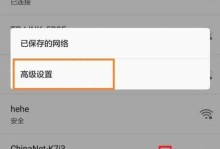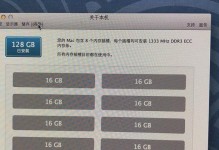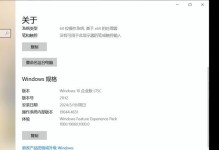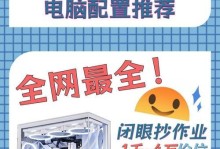很多苹果用户在安装或重装系统时会遇到一个常见的问题,就是无法识别启动U盘。然而,这个问题并不是无解的。本文将为大家介绍一些有效的方法和步骤,帮助解决苹果无法识别启动U盘装系统的问题。
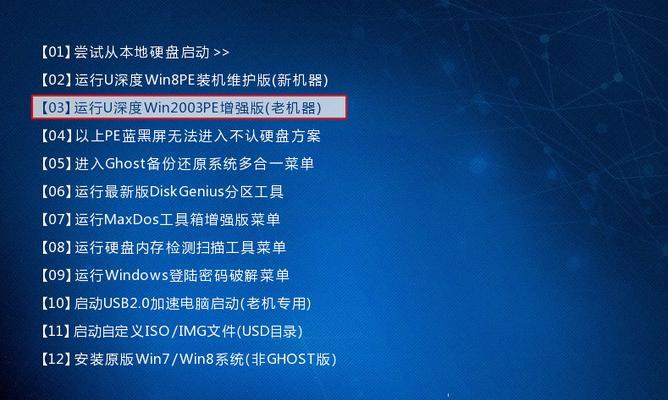
文章目录:
1.检查U盘格式是否正确

2.使用终端命令修复U盘
3.检查U盘是否完好无损
4.尝试使用不同的USB接口
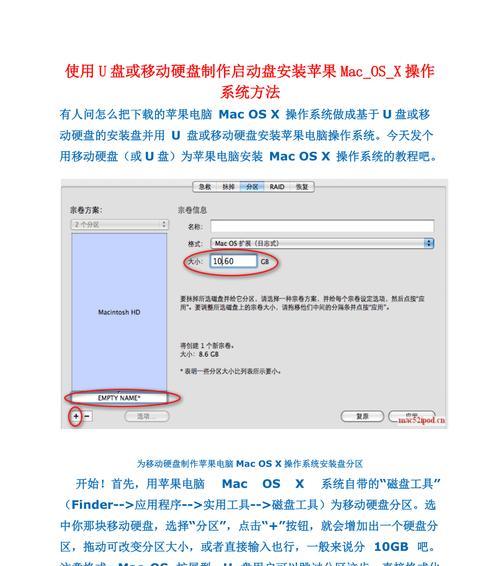
5.重启电脑并按住特定按键
6.更新苹果操作系统
7.清除PRAM和NVRAM
8.重置SMC
9.检查U盘是否被Mac过滤
10.安全模式启动电脑
11.检查U盘是否需要特殊驱动程序
12.使用磁盘工具修复U盘
13.删除已安装的其他系统文件
14.安装系统前备份重要数据
15.寻求专业帮助
1.检查U盘格式是否正确:确保U盘的格式为MacOS扩展(日志式),如果不是,可以使用磁盘工具将其格式化为正确的格式。
2.使用终端命令修复U盘:通过终端命令输入diskutil命令修复U盘,具体命令可参考相关技术论坛或官方文档。
3.检查U盘是否完好无损:检查U盘外观是否有明显损坏,尝试连接其他设备检验其可读性。
4.尝试使用不同的USB接口:有时候USB接口可能存在问题,尝试连接到其他可用接口。
5.重启电脑并按住特定按键:重启电脑后,按住Option(或Alt)键不松开,直到出现启动选项界面,选择U盘启动。
6.更新苹果操作系统:确保使用的是最新版本的苹果操作系统,更新可能修复一些系统兼容性问题。
7.清除PRAM和NVRAM:重启电脑同时按住Command+Option+P+R键,直到听到启动声音两次,释放按键。这将清除电脑的PRAM和NVRAM,可能解决启动问题。
8.重置SMC:关闭电脑,同时按住左侧Shift+Control+Option键和电源键,然后释放所有按键。重新打开电脑,这将重置系统管理控制器(SMC)。
9.检查U盘是否被Mac过滤:有时候Mac会将U盘过滤掉,我们可以通过终端命令或第三方工具解除过滤。
10.安全模式启动电脑:重启电脑并按住Shift键,直到登录界面出现,这将启动安全模式,有助于解决一些启动问题。
11.检查U盘是否需要特殊驱动程序:有些U盘需要特殊的驱动程序才能被Mac识别,前往厂商网站下载并安装相应的驱动程序。
12.使用磁盘工具修复U盘:打开磁盘工具,选择U盘,点击修复按钮进行修复。
13.删除已安装的其他系统文件:如果之前曾安装过其他系统文件,可能会导致启动问题,通过磁盘工具或终端命令删除这些文件。
14.安装系统前备份重要数据:在进行系统安装前,务必备份U盘上的重要数据,以防丢失。
15.寻求专业帮助:如果以上方法均未能解决问题,建议寻求苹果官方技术支持或专业的电脑维修服务。
苹果无法识别启动U盘装系统可能是由多种原因引起的,但我们可以通过检查U盘格式、修复U盘、调整电脑设置等方法来解决这个问题。如果遇到无法解决的情况,建议寻求专业帮助,以确保系统安装的顺利进行。